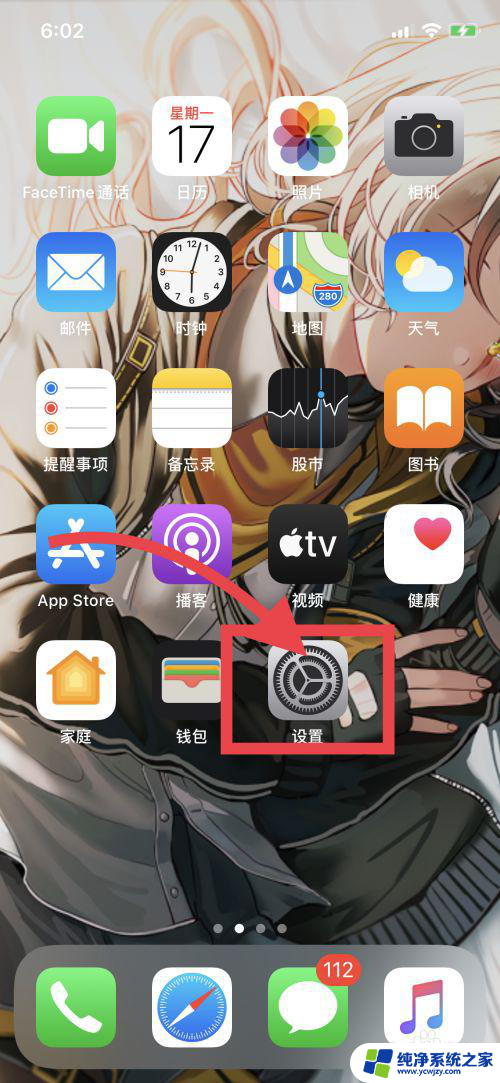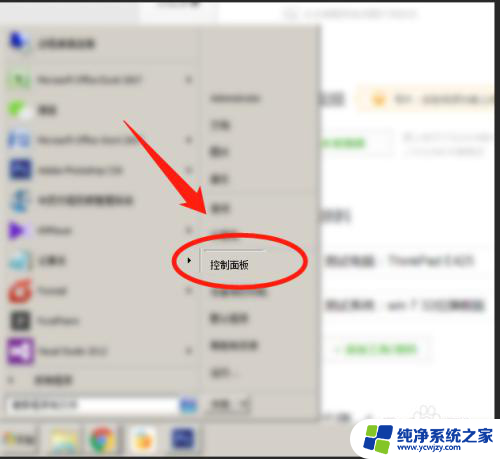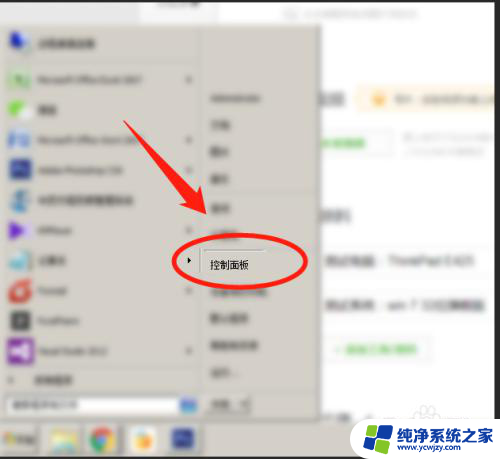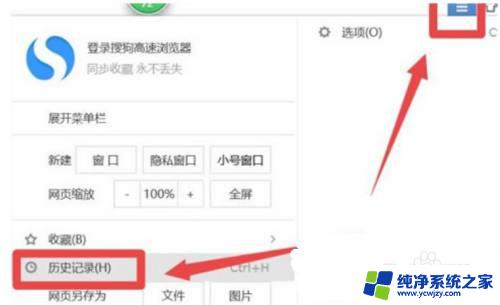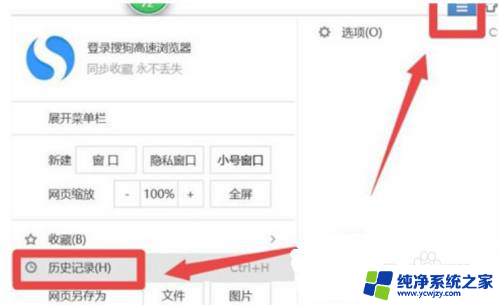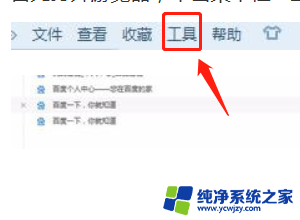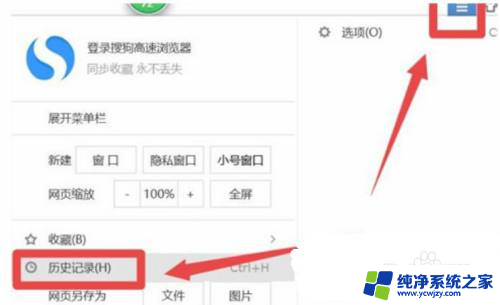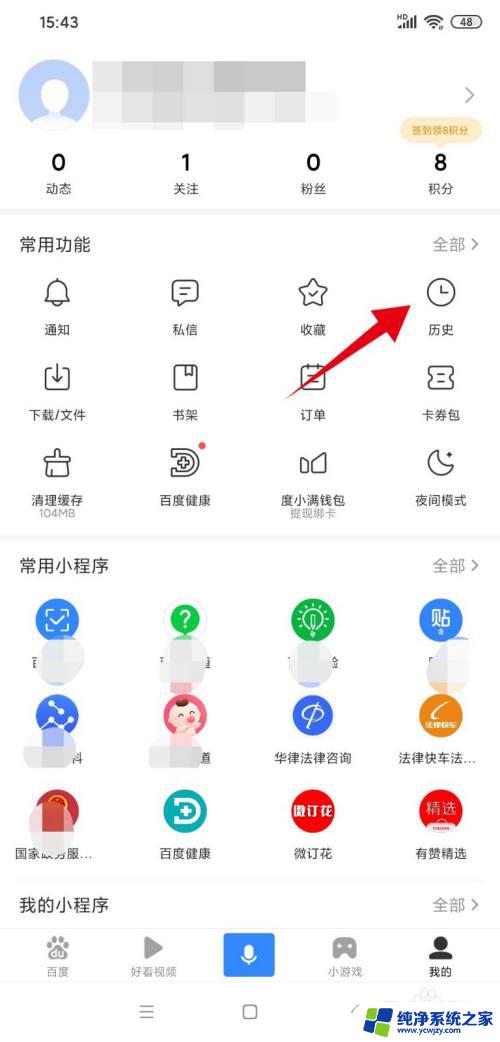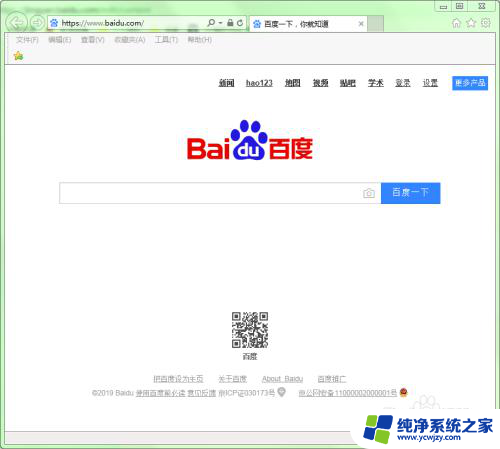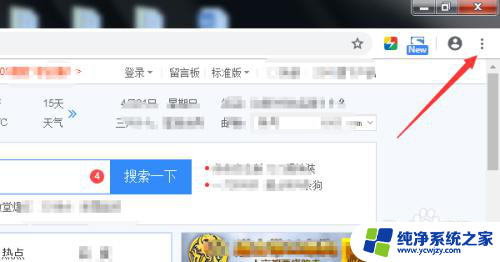如何删浏览器 怎么彻底删除浏览器历史记录
更新时间:2024-02-05 10:45:01作者:yang
在我们日常的网络使用中,浏览器是我们必不可少的工具之一,随着时间的推移,我们在浏览器中留下的各种历史记录也逐渐积累起来。这些历史记录包括我们浏览的网站、输入的搜索关键词以及其他个人信息,可能会对我们的隐私造成潜在的威胁。了解如何彻底删除浏览器历史记录变得尤为重要。本文将介绍一些简单而有效的方法,帮助我们保护个人隐私并提升浏览器的使用体验。
方法如下:
1.点击开始,找到控制面板
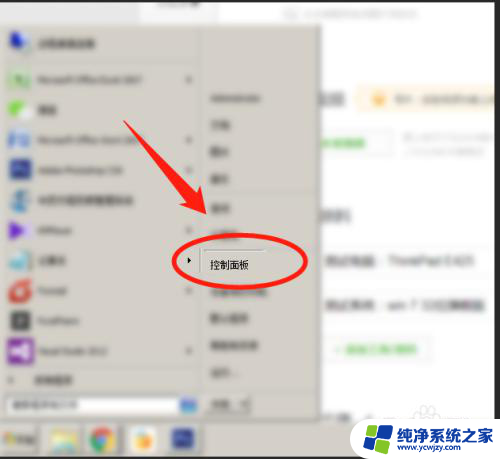
2.进去以后,找到卸载和程序。
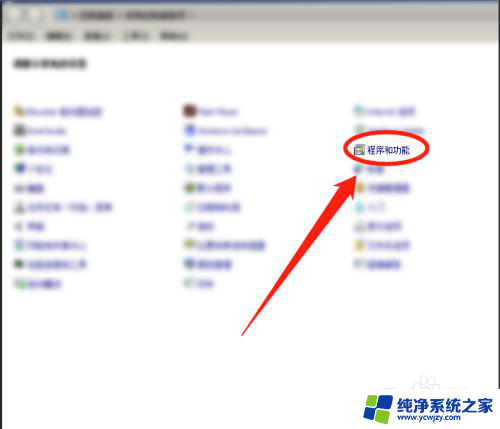
3.进去以后,找到要卸载的浏览器程序,选中,然后点击卸载。
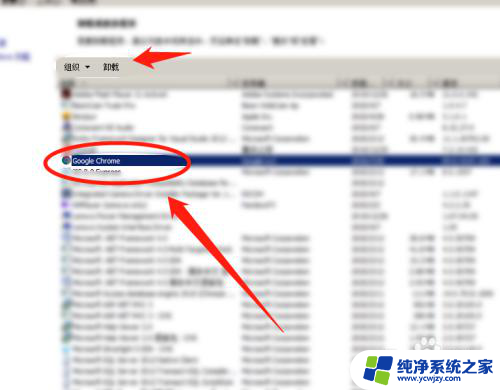
4.在弹出的界面上,勾选卸载后,删除本机器上的数据。然后点击开始卸载,等待卸载完成即可。
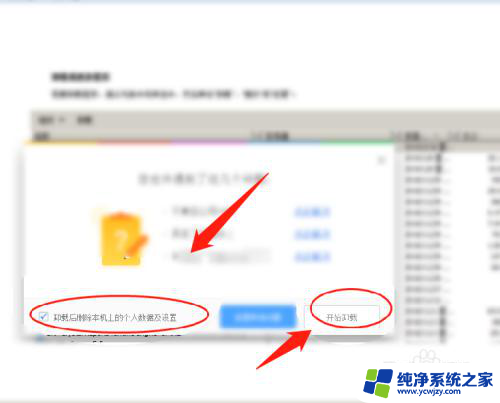
5.最后删除残余目录文件,按win+r组合键。在运行里输入regedit,在弹出的界面,找到浏览器目录,将其删除。路径是HKEY-LOCAL-SOFTWARE,浏览器。右键删除即可。
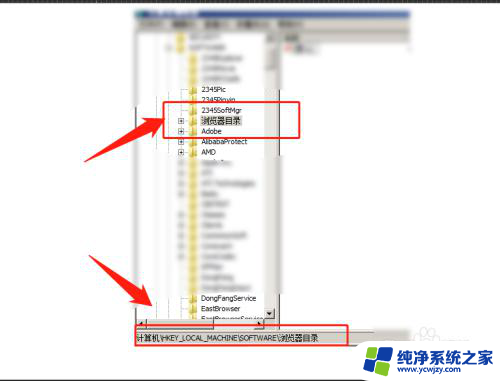
以上就是如何清除浏览器的全部内容,如果你遇到相同问题,可以参考本文中介绍的步骤来修复,希望对你有所帮助。